როგორ მიიღოთ თქვენი Windows 11 ბატარეის ანგარიში
რა უნდა იცოდეთ
- ბატარეის ანგარიშის მისაღებად გახსენით Command Prompt ფანჯარა და ჩაწერეთ powercfg /batteryreport.
- ბატარეის ანგარიში ინახება HTML ფაილის სახით C:\Users[YOUR USERNAME]\battery-report.html.
- ჩართეთ ბატარეის დამზოგი დაწყება > პარამეტრები > სისტემა > დენი და ბატარეა > ბატარეის დამზოგი.
ლითიუმის ბატარეები დროთა განმავლობაში იშლება. ძალიან მნიშვნელოვანია Windows 11 ლეპტოპის ჯანმრთელობაზე თვალყური ადევნოთ ბატარეის ანგარიშის მეშვეობით. Windows 11 ბატარეის ანგარიში არის HTML დოკუმენტი, რომელიც შეიძლება შეიქმნას ერთი ბრძანებით.
ეს სტატია გაჩვენებთ, თუ როგორ და რატომ უნდა გადახედოთ პერიოდულად ბატარეის ანგარიშს.
როგორ მივიღოთ Windows 11 ბატარეის ანგარიში ბრძანების სტრიქონიდან
Windows 11 ბატარეის ანგარიშის მიღების მეთოდი არ შეცვლილა Windows 10 ბატარეის მოხსენებისგან. შეგიძლიათ გამოიყენოთ Command Prompt, PowerShell ან მესამე მხარის უტილიტები. Command Prompt არის უმარტივესი და სწრაფი გზა.
-
ბრძანების ხაზის ფანჯარაში ჩაწერეთ powercfg /batteryreport
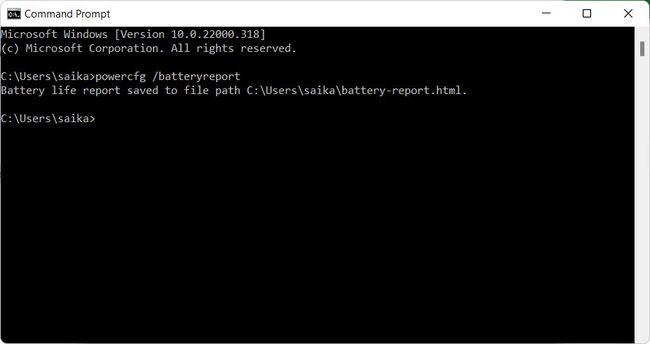
ბატარეის ანგარიში ავტომატურად იქმნება და ინახება როგორც HTML ფაილი მომხმარებლის საქაღალდეში C Drive-ზე. გადახედეთ ნაგულისხმევ გზას File Explorer-დან: C:\Users[YOUR USERNAME]\battery-report.html
-
აირჩიეთ ფაილი და გახსენით ის ნაგულისხმევ ბრაუზერში.
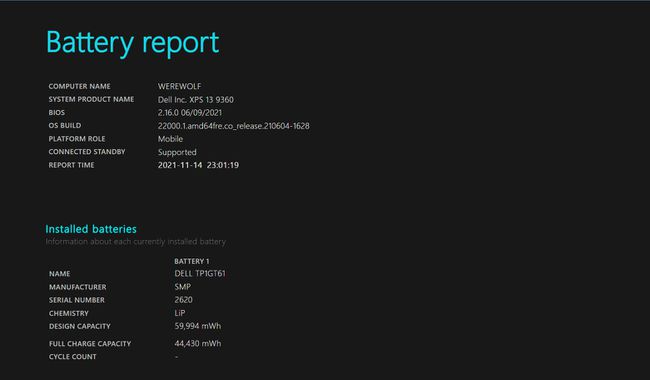
-
გადაახვიეთ მოხსენებაში. გადადით დაყენებული ბატარეები განყოფილება და შემოწმება დიზაინის მოცულობა და სრული დატენვის ტევადობა.
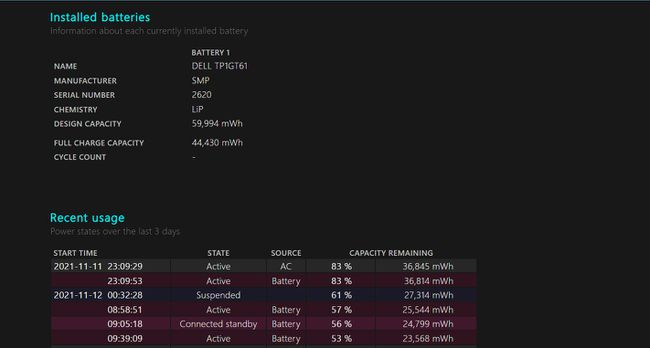
ინფორმაციის დაშლა იგივეა, რაც Windows 10 ბატარეის ანგარიში. შეადარე დიზაინის მოცულობა რომ სრული დატენვის ტევადობა და ნახეთ, რამდენს იტევს ბატარეა ახლა. სრული დამუხტვის დაბალი სიმძლავრე მიუთითებს ბატარეის სიჯანსაღის დაქვეითებაზე.
წაიკითხეთ ციკლის რაოდენობა. ნომერი გვიჩვენებს დატენვის და დატენვის ციკლებს, რომლებიც გაიარა ლეპტოპის ბატარეამ. ციკლების მაღალი რაოდენობა დროთა განმავლობაში უფრო სწრაფად შეამცირებს ბატარეის ჯანმრთელობას.
მოიხმარს თუ არა Windows 11 მეტ ბატარეას?
არა. თქვენი Windows 11 ლეპტოპი უნდა იყოს უფრო ეფექტური ბატარეით, ვიდრე Windows 10 ლეპტოპი.
მაიკროსოფტმა დააპროექტა Windows 11 იმისთვის, რომ ბატარეიდან ნაკლები ენერგია მიეღო. შესრულების ოპტიმიზაცია მოიცავს საძილე ჩანართებს Microsoft Edge-ზე, რომელიც უნდა გამოიყენოს 37%-ით ნაკლები CPUსაშუალოდ ვიდრე აქტიური ჩანართი. Windows ასევე პრიორიტეტს ანიჭებს აქტიურ აპლიკაციას წინა პლანზე, რაც მას მეხსიერების და CPU რესურსების მეტ წილს აძლევს. თავსაბურავის ქვეშ, აპები და თავად ოპერაციული სისტემა უფრო მსუბუქ დატვირთვას ახორციელებს დისკზე.
Windows 11-ს აქვს სპეციფიკური ტექნიკის მოთხოვნები, რომლებიც ითხოვენ უფრო ენერგოეფექტურ Intel (მე-8 თაობის ან უფრო გვიან) და AMD (Ryzen 2000 სერია ან უფრო ახალი) ჩიპებს.
სტივ დისპენსა, Microsoft-ის საწარმოთა მენეჯმენტის ვიცე-პრეზიდენტი განმარტავს ყველა გაუმჯობესებას Microsoft Mechanics ბლოგის პოსტი და ვიდეო.
როგორ შევაჩერო Windows 11-ის ბატარეის დაცლა?
თქვენი ლეპტოპის ბატარეის გახანგრძლივების მეთოდები არ შეცვლილა Windows 11-ში. გასაღები შეაჩერე Windows 11-ის ბატარეის დაცლა თქვენი ლეპტოპის მუშაობისა და საკუთარი ჩვევების ოპტიმიზაციაში რჩება.
ბატარეის დამზოგის ვარიანტი პარამეტრების ქვეშ არის ბატარეის გადინების მართვის ერთ-ერთი ძირითადი გზა.
დააყენეთ ბატარეის დაზოგვის პროცენტი
გამოიყენეთ ბატარეის დამზოგის პარამეტრი, რათა მეტი ისარგებლოთ თქვენი სწრაფად დამცავი ბატარეიდან. როდესაც დატენვა გარკვეულ დონემდე დაეცემა, Windows 11 ავტომატურად გამორთავს ელ.ფოსტის და ცოცხალი ფილების ფონურ სინქრონიზაციას. ნებისმიერი აპი, რომელსაც არ იყენებთ, გამოირთვება.
-
აირჩიეთ დაწყება > პარამეტრები > სისტემა > დენი და ბატარეა.
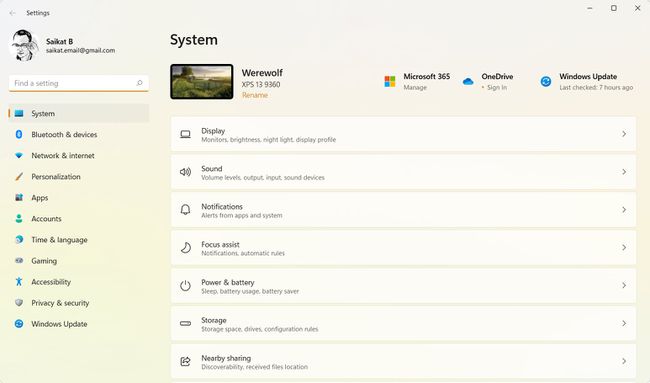
-
Წადი ბატარეის დამზოგი. აირჩიეთ პროცენტი ბატარეის დონისთვის, როდესაც ბატარეის დამზოგი უნდა ჩართოთ ჩამოსაშლელი მენიუდან.

აირჩიეთ ჩართეთ ახლა რომ ჩართოთ პარამეტრი ხელით ახლა, სანამ შემდეგ ჯერზე არ შეაერთებთ თქვენს კომპიუტერს დენის განყოფილებაში.
რჩევა:
თქვენ ასევე შეგიძლიათ სწრაფად შეხვიდეთ ბატარეის დამზოგზე არჩევით ბატარეა ხატულა შეტყობინებების ზონაში.
რომელი აპლიკაციები წვავს ჩემს ბატარეას Windows 11-ში?
სიმძლავრის და ბატარეის პარამეტრების ეკრანი ასევე არის თქვენი სლეუტი, რომ იპოვოთ ყველაზე ცუდი ბატარეის ამოწურვის აპები თქვენს Windows კომპიუტერზე.
აირჩიეთ დაწყება > პარამეტრები > სისტემა > დენი და ბატარეა.
-
აირჩიეთ ბატარეის გამოყენება. გამოიყენეთ გრაფიკი ბატარეის გამოყენების შაბლონების სანახავად ბოლო 24 საათის ან ბოლო 7 დღის განმავლობაში და ეკრანის გამორთვისა და ეკრანის დროულად სანახავად.
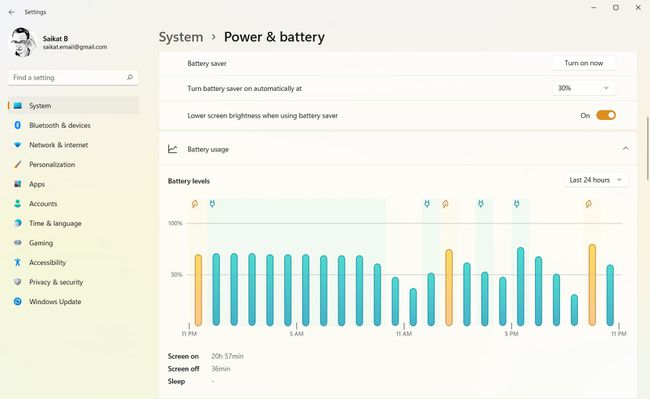
-
Შეამოწმე ბატარეის მოხმარება თითო აპლიკაციაში. ამ სიას შეუძლია გითხრათ, რომელი აპი მოიხმარს ყველაზე მეტ ბატარეას ფონურ რეჟიმში ან როდესაც ის აქტიურია. დაალაგეთ სია საერთო გამოყენების, გამოყენების, ფონის ან უბრალოდ ანბანის მიხედვით სახელის მიხედვით.

აპლიკაციების ფონური აქტივობის მართვა
თქვენ შეგიძლიათ გამოიყენოთ ეს სია რესურსების მომჭერი აპლიკაციების ზუსტად დასადგენად და მათი სრული შეწყვეტისთვის, რათა არ იმუშაოს ფონზე.
-
აირჩიეთ ქაბაბის მენიუს ღილაკი (სამი ვერტიკალური წერტილი) გაშვებული აპის მარჯვნივ. აირჩიეთ ფონის აქტივობის მართვა. ზოგიერთი აპლიკაციის ფონური აქტივობის მართვა აქედან შეუძლებელია.
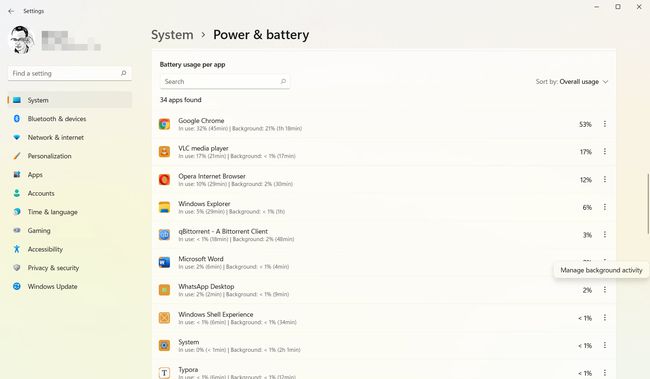
-
აირჩიეთ ჩამოსაშლელი მენიუ ქვეშ ფონური აპების ნებართვა. აირჩიეთ არასოდეს დახუროს ან სიმძლავრე ოპტიმიზირებულია მისი შესრულების მართვა. ალტერნატიულად, გადაახვიეთ ეკრანი ქვემოთ და აირჩიეთ შეწყვეტა აპისა და მისი ყველა პროცესის გასათიშად.
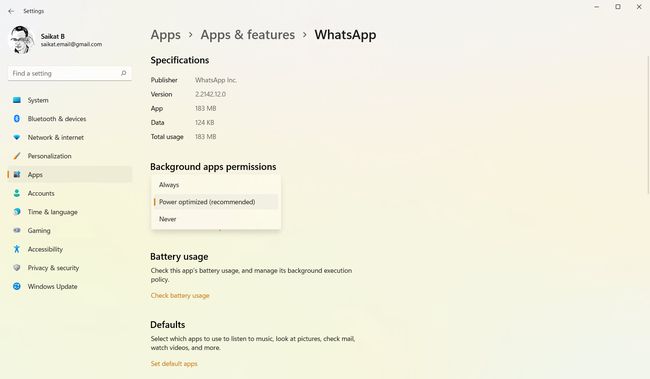
რჩევა:
გამოიყენეთ სამუშაო მენეჯერი აიძულეთ დატოვოთ მშიერი პროცესი ან პროგრამა ეს არ იხურება სწორად.
